Stellar Repair for Outlook
- 1. À propos de Stellar Repair for Outlook
- 2. À propos de ce guide
 3. Mise en route
3. Mise en route 4. Travailler avec le logiciel
4. Travailler avec le logiciel- 4.1. Sélectionner et réparer le fichier
- 4.2. Afficher un aperçu du fichier réparé
- 4.3. Rechercher, voir et enregistrer un message unique
 4.4. Enregistrer un fichier réparé
4.4. Enregistrer un fichier réparé 4.4.1. Enregistrer au format PST
4.4.1. Enregistrer au format PST- 4.4.2. Exportation vers un profil Outlook existant
- 4.4.3. Exportation de donnees vers Microsoft365
- 4.4.4. Exporter vers Live Exchange Server
- 4.4.5. Enregistrer sous d'autres formats
- 4.5. Enregistrer tous les contacts en CSV
- 4.6. Outil de mise à jour des liens vers les pièces jointes
- 4.7. Enregistrement du journal
- 4.8. Enregistrer et charger les informations de l'analyse
- 4.9. Comment appliquer le filtre avancé
- 4.10. Importer un fichier PST dans MS Outlook
- 4.11. Modifier la langue du logicie
- 5. Foire Aux Questions
- 6. A propos de Stellar

4.8. Enregistrer et charger les informations de l'analyse
Cette option vous permet d'enregistrer les informations d'analyse des fichiers en utilisant l'option "Enregistrer les informations de l'analyse" et, ensuite, de charger le fichier d'analyse enregistré (au format DAT) en utilisant l'option "Charger les informations de l'analyse". Cela permet de gagner du temps lors de la restauration des données car le fichier PST/OST corrompu n'aura pas à être analysé une nouvelle fois.
Voici les étapes pour enregistrer les informations de l'analyse à partir du fichier PST corrompu:
1. Depuis le ruban Accueil, sélectionnez Enregistrer les informations de l'analyse.
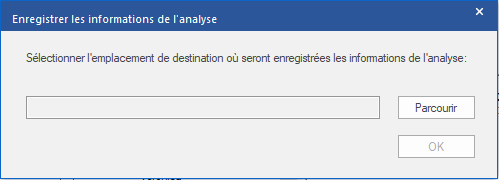
2. La fenêtre Enregistrer les informations de l'analyse s'ouvre. Appuyez sur le bouton Parcourir pour atteindre le dossier dans lequel vous voulez enregistrer les informations de l'analyse, puis cliquez sur OK. Les informations seront enregistrées au format de fichier DAT.
3. Un message apparaît dans une boîte de dialogue, cliquez sur OK.
Charger les informations de l'analyse
Cette option sert à lancer la procédure de réparation à partir des informations d'analyse enregistrées ou d'un fichier .DAT.
Voici les étapes pour charger les informations de l'analyse du fichier PST corrompu:
1. Pour charger les informations de l'analyse, cliquez sur l'option Charger les informations de l'analyse depuis le ruban Accueil.
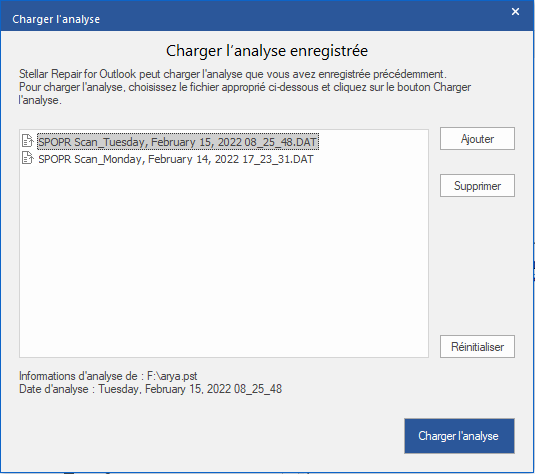
2. La fenêtre Charger l'analyse apparaît. Elle affiche une liste des fichiers d'informations d'analyses existants dans le système.
3. Si le fichier que vous cherchez ne figure pas dans la liste, cliquez sur le bouton Ajouter et sélectionnez le fichier .DAT souhaité.
4. Cliquez sur Ouvrir.
5. Le fichier que vous venez d'ajouter s'affiche désormais dans la fenêtre Charger l'analyse. Cliquez sur le bouton Supprimer si vous souhaitez supprimer le fichier d'analyse enregistré (.DAT).
6. Cliquez sur le bouton Réinitialiser pour réinitialiser la liste d'analyses chargées.
7. Cliquez sur le bouton Charger l'analyse.
8. Un message apparaît dans une boîte de dialogue, cliquez sur OK.
Noter: vous ne pouvez pas sélectionner plus d'un fichier à la fois pour lancer le processus d'analyse.